2025-04-01 13:03:03来源:nipaoa 编辑:佚名
在使用电脑的过程中,我们有时会遇到桌面图标、文字等元素突然变大的情况,这不仅影响了视觉体验,还可能给操作带来不便。别担心,本文将为你提供从快捷键操作、系统设置到高级调整的多维度解决方案,帮助你轻松恢复正常的桌面比例。
当你发现电脑桌面比例突然变大时,首先可以尝试使用快捷键进行调整。以下是几种常用的快捷键组合:

- ctrl+鼠标滚轮:按住ctrl键,同时向上或向下滚动鼠标滚轮,可以放大或缩小屏幕显示内容。这种方法简便快捷,适用于临时调整。
- ctrl++/-:按住ctrl键,同时按下加号(+)或减号(-),可以调整屏幕分辨率,进而改变桌面比例。这种方法同样适用于桌面及浏览器界面的尺寸变化。
- ctrl+alt+箭头键:这组快捷键可以微调屏幕比例,通过上下左右箭头键进行细微的调整。
如果快捷键操作无法满足你的需求,接下来可以尝试通过系统设置进行调整。不同的操作系统有不同的设置路径和方法:
- windows系统:
- 右键点击桌面空白处,选择“显示设置”。
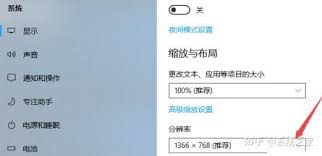
- 在“显示设置”中,找到“缩放与布局”选项,调整缩放比例以适应你的需求。通常有100%、125%、150%等选项可供选择。
- 另外,你也可以在“显示设置”中找到“分辨率”选项,选择合适的分辨率以恢复正常的桌面比例。
- macos系统:
- 点击苹果菜单,选择“系统偏好设置”,再点击“显示器”。
- 在“显示器”设置中,你可以找到关于分辨率或缩放级别的选项,进行调整以恢复正常的桌面比例。
如果以上方法都无法解决问题,那么你可能需要进行更深入的高级调整。以下是几种可能的高级调整方法:
- 更新显卡驱动:有时桌面比例异常可能是由于显卡驱动问题导致的。你可以使用驱动更新软件(如驱动人生)来检查并更新显卡驱动,以确保最佳显示效果。
- 修改注册表(仅适用于windows系统):按win+r打开运行对话框,输入“regedit”打开注册表编辑器。然后导航至相关路径(如hkey_current_user⁄⁄software⁄⁄microsoft⁄⁄windows⁄⁄dwm),找到与屏幕显示相关的条目并进行修改。但请注意,修改注册表需谨慎,以免引发其他问题。
- 系统重置或重装:如果以上方法都无法解决问题,你可以考虑进行系统重置或重装。但在操作过程中应注意备份重要数据,避免数据丢失。同时请确保操作的安全性,避免误操作导致系统出现问题。
面对电脑桌面比例突然变大的问题,我们无需慌张。通过快捷键操作、系统设置以及高级调整等多维度的解决方案,我们可以轻松恢复正常的桌面比例。在此过程中,我们不仅可以提升应对突发问题的能力,还能更加深入地了解电脑系统的运作原理。让我们从容应对这些小问题,享受科技带来的便捷与高效吧!
Copyright 2024 www.meigaotou.com 【牛皮游戏】 版权所有 浙ICP备2024095705号-2